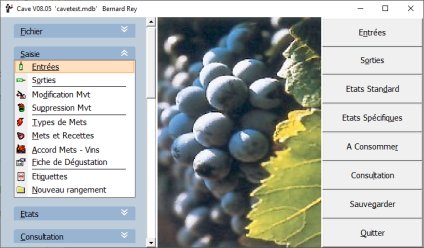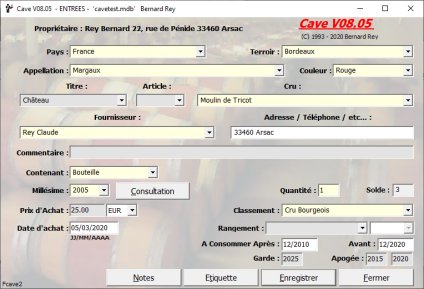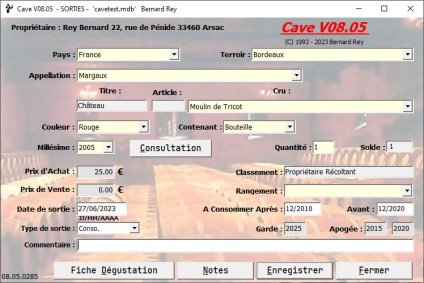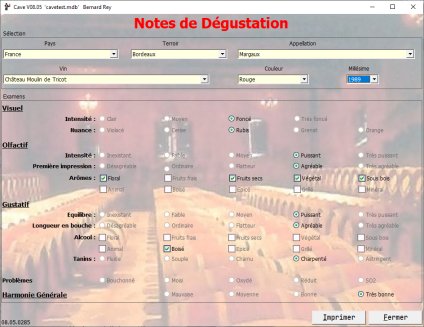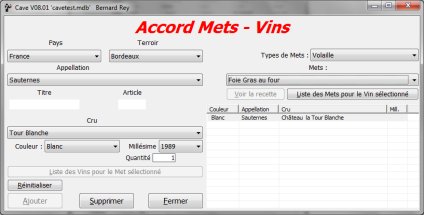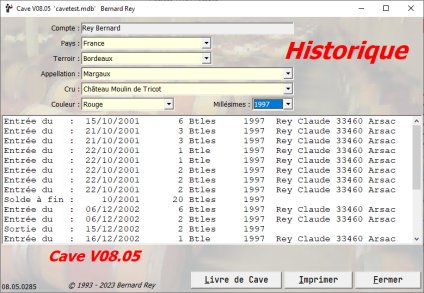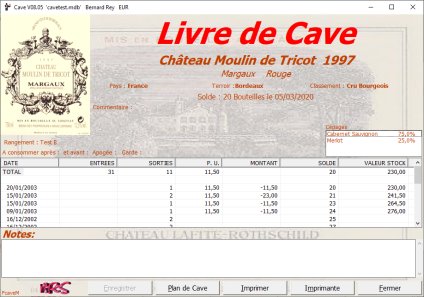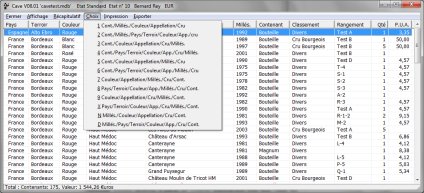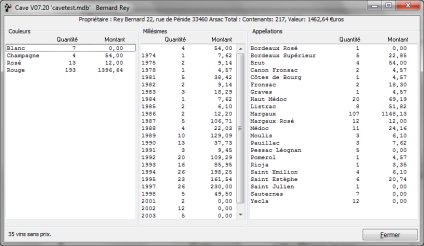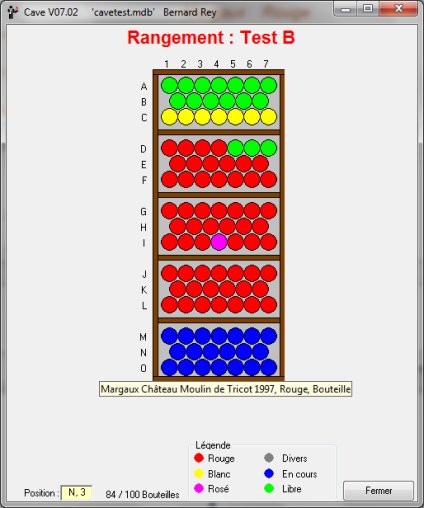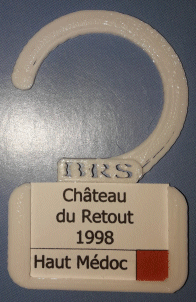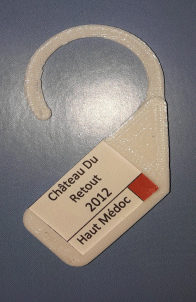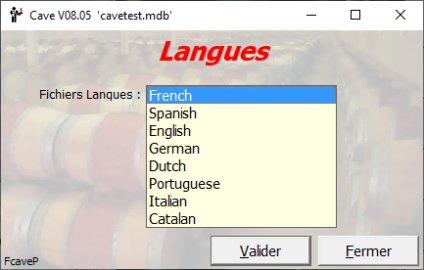Cave - WINe Cellar - Bodega - Wein Keller
Wijn Kelder - Cantina - Adega - Celler
Gérez votre cave en toute simplicité
- Ce logiciel est très simple d'utilisation et vous permettra d'enregistrer
vos achats de bouteilles, les ranger virtuellement dans votre cave, consulter à
tout moment la composition de votre cave, repérer l'emplacement d'une bouteille
et sa période de consommation, avant de devoir descendre dans le lieu tant
convoité, où la lumière blafarde nous induit souvent en erreur.
«Cave» vous permettra également d'imprimer des listes en fonction de
critères de sélection très précis : millésimes,
crus, appellations, etc. Vous pourrez également annoter un vin, enregistrer
son prix d'achat et enregistrer la sortie d'une bouteille pour gérer votre
consommation, et même exporter vos états soit vers un tableur pour les
remanier à votre guise, soit au format «XML» brut ou formaté...
Fonctions principales:
Menu général
- Cet écran vous présente sur la partie gauche les menus déroulants de l'application, sur la partie droite les boutons des fonctions souvent employées et au centre une image modifiable dont les proportions importent peu car vous pouvez "étirer" cet écran comme bon vous semble.
Saisies
Saisie des entrées - Les champs comme le Pays, le Terroir, l'appellation, le titre, le cru etc... ne sont à saisir qu'une seule fois: s'il n'existent pas, sinon ils sont à sélectionner dans leur liste déroulante. Pour éviter les erreurs, ces champs sont hiérarchisés. Les Terroirs dépendent des Pays, les Appellations des Terroirs, les crus des appellations. les "titre" et "article" sont séparés du nom (cru) pour vous permettre de trier correctement les noms des vins.
- L'image de fond est facultative, les couleurs des titres peuvent être modifiées pour plus de lisibilité et vous pouvez redimensionner votre écran à votre guise, la position et les dimensions sont mémorisées pour être réutilisées au prochain affichage de l'écran.
- Le rangement de vos bouteilles peut être décalé dans le temps, vous pouvez faire toutes vos saisies puis à l'aide de l'état "vins à ranger" vous pourrez ranger vos bouteilles plus tard.
- Lors de la création d'un nouveau Cru, un écran spécifique vous permet de gérer les Cépages.
Saisie des sorties - Les champs comme le Pays, le Terroir, l'appellation, le titre, le cru etc... ne sont pas à saisir, ils sont à selectionner dans leur liste déroulante. Dans cet écran aussi, les Terroirs dépendent du Pays, les Appellations du Terroir, les crus des appellations.
- L'image de fond est facultative, les couleurs des titres peuvent être modifiées pour plus de lisibilité et vous pouvez redimentionner votre écran à votre guise. De même que pour l'écran précédent, la position et les dimensions sont mémorisées pour être réutilisées au prochain affichage.
Saisie fiche dégustation - Il faut d'abord sélectionner le vin (Pays, Terroir, Couleur, Appellation, etc...). Si une fiche existe pour ce vin, les données déjà saisies apparaîtront. Il est possible d'imprimer une fiche vierge ou remplie.
Saisie des relations Mets - Vins - Vous sélectionnez un vin et un plat puis vous ajoutez cette relation.
Etats et consultations
Consultation d'un vin - Vous sélectionnez un vin et vous avez accès à toutes ses informations.
Historique d'un vin - Vous avez accès à la liste de toutes les entrées et sorties du vin sélectionné avec un solde à la fin de chaque mois et à la date du jour.
Livre de Cave - En plus de la liste des mouvements du vin du plus récent au plus ancien, vous avez sa valeur, son stock et surtout vous pouvez imprimer une page de Livre de Cave que vous pouvez éventuellement ranger dans un classeur.
Etats - 12 états pré définis avec quelques colonnes au choix et une multitude d'états obtenus à partir de critères d'extraction très fins. Tous les états sont imprimables avec une mise en forme et exportables vers un tableur ou en XML.
Récapitulatif - 3 listes: par couleur, millésime et appellation avec la quantité et le prix si le prix unitaire est renseigné.
Rangements - Avec un peu de dextérité vous pouvez réaliser des rangements ressemblant aux vôtres. Ensuite vous pouvez y ranger vos bouteilles, les déplacer (sans les casser!) à l'intérieur d'un rangement ou entre 2 rangements par un simple glisser-déplacer.

Collerettes - Pour que vous ne sortiez pas les bouteilles pour voir le nom du vin, vous pouvez imprimer des collerettes qui une fois découpées seront passées autour du goulot.
Etiquettes et porte étiquette - Les étiquettes sont imprimées par le logiciel. Le porte-étiquette de gauche est prévu pour un rangement en quinconce, celui de droite est fait pour un rangement vertical (cliquez sur l'image). Ils sont fabriqués avec une imprimante 3D et sont bien sûr réutilisabes. Me contacter pour tout renseignement.
Langages
- Il y en a huit: Français, Espagnol (Castillan), Anglais et en traduction automatique par Google, Allemand, Néerlandais,
Portugais, Italien et Catalan. S'il y a besoin et si vous pouvez, il est possible d'en rajouter en prenant en exemple les fichiers
existants. Si vous rajoutez ou modifiez un fichier, merci de m'envoyer une copie par email pour les centraliser. Les fichiers existants
sont: "French.lang", "Spanish.lang", "English.lang", "German.lang", "Dutch.lang", "Portuguese.lang", "Italian.lang" et "Catalan.lang"
dans le répertoire de "Cave" et se sont des fichiers texte éditables avec des programmes comme le Bloc Notes. Si vous
avez besoin d'aide pour comprendre ces fichiers, envoyez-moi un email.
Téléchargez la version d'évaluation
Le logiciel Cave est téléchargeable gratuitement, cela vous permet de l'essayer pendant un mois avant d'acheter.
Achetez Cave
Vous avez 4 types d'achat possibles:
-
- InternetVous avez téléchargé le logiciel, essayé et décidé de l'acheter. Après paiement, vous recevrez un mail pour télécharger le fichier de déblocage que vous exécuterez. Votre logiciel est maintenant débloqué non seulement pour cette version mais aussi pour toutes les "releases" de cette version. C'est à dire si la version achetée est la 8.05.0173, toutes les mises à jour 8.05.nnnn seront gratuites mais pas une 8.06.nnnn.
-
- Internet et toutes les mises à jour gratuitesComme la version précédente avec en plus toutes les mises à jour gratuites.
-
- CD ROM + manuelComme pour la version Internet avec en plus l'envoi d'un CD ROM ou DVD ROM imprimé à votre nom et gravé en multisession pour vous permettre d'y rajouter des sauvegardes et des mises à jour et accompagné d'un manuel imprimé et relié.
-
- CD ROM + manuel et toutes les mises à jour gratuitesComme la version précédente avec en plus toutes les mises à jour gratuites.
Achetez Cave et bénéficiez dès maintenant de tous les avantages liés à l'achat du logiciel.